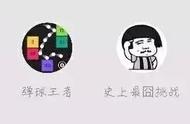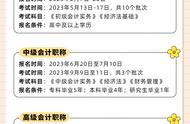ps图层缩略图(丰富你的设计元素)

在现在这个网络时代,用PS的人越来越多了,PS用于修图这方面非常的强大,能做出很多精美的图片,但是PS中的一些小技巧你们是否了解呢?从今天开始每天星星会分享一个“没用”的小知识,希望对你有帮助!
今天分享的是:如何制作星空文字效果?
1.首先我们将所需要的星空素材拉入PS中

2.然后在背景图层上方,新建文字图层,这里我用到的字体是一款可免费商用的字体:优设标题黑

3.接着我们复制一层星空图层,将背景图层隐藏,作为备用

4.这里有很多种方法可以做到星空文字效果,星星给大家分享两种办法,第一种是,我们按住ctrl键点击文字图层的缩略图,这时候会出现文字图层的选区蚂蚁线

5.随后我们点击复制出来的背景图层,按ctrl J复制选区内的图层,同时关闭文字图层,这样星空文字的效果就出来了,我们可以在下方添加一个白色的纯背景层来看文字效果

6.上面是第一种方法,第二种方法是,我们将星空背景图层移到要做的文字上方

7.按住alt键,将鼠标放置右下角的图层面板中,文字图层与星空背景图层之间,直至鼠标变成向下的小箭头样式

8.变成小箭头样式之后点击即可创建出星空文字效果,还可以拖动剪切进去的星空图片来移动你想要的图片范围


以上就是今天给大家带来的PS小技巧了,想知道更多有关平面的小技巧欢迎点赞关注,明天见~#ps教学#
推荐内容
热门内容
- 干细胞包括哪几种(|)
- 凉拌青椒咸鸭蛋的做法(青椒凉拌咸鸭蛋)
- ps图形怎么居中对齐(怎样把一个图层与画布居中对齐)
- 一日三餐的最佳时间段科学用餐(一日三餐最正确的用餐时间是几点)
- 荒野行动手游连跳(网易电竞NeXT竞由自我)
- 比喻笑脸相迎两面三刀的人成语(成语收藏大全)
- 卫生间防水用什么材料的好(卫生间防水材料哪种好)
- 手机应用关闭自启动(快速远离手机卡顿~)
- 适合搭配半身裙的上衣(半身裙”)
- 电脑cpu占用过高咋解决(计算机cpu占用过高的解决方法)
- 头像怎么弄带数字1的(右上角加数字1的高清头像)
- 520没有准备礼物怎么跟女朋友解析(怎么办)
- 已婚渣女最害怕什么(特别是最后一件)
- 学校也能做的瘦身动作(燃脂塑形)
- 磨骨四个月脸下垂了(那么颧骨整形手术到底是怎样的)
- 看见月晕的人是否吉利(月是故乡明)
- 印度为什么吃饭用手(为何偏偏要用“手抓”)
- office2010 激活步骤(window系统)
热门文章
热门句子